您好,登錄后才能下訂單哦!
您好,登錄后才能下訂單哦!
截止目前為止CentOS的最新版本為CentOS 8版本,接下來就介紹CentOS Linux 8.0.1905的安裝過程
1. 安裝CentOS 8
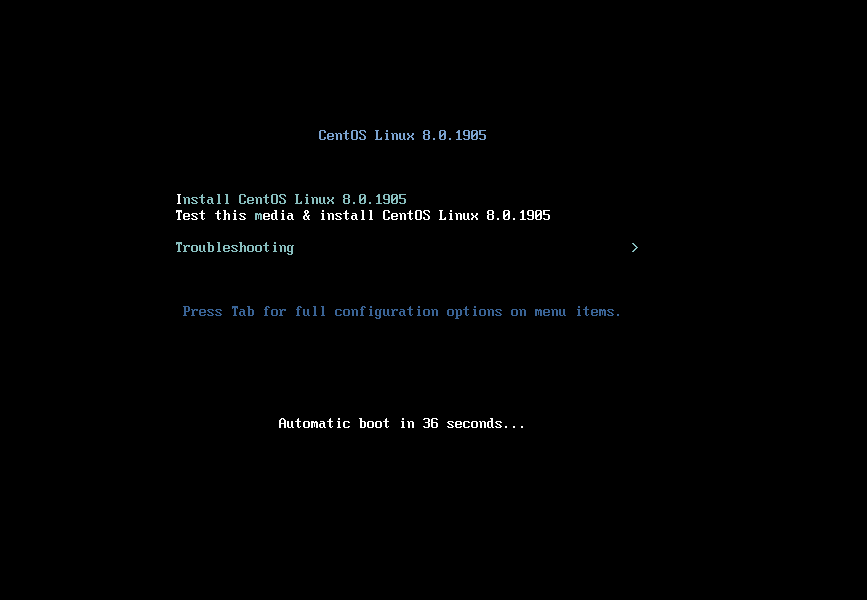
成功引導系統會顯示如上圖的界面:
# 界面說明
Install CentOS Linux 8.8.1905: 安裝CentOS Linux 8.0.1905
Test this media & install CentOS Linux 8.0.1995:測試并安裝CentOS Linux 8.0.1995
Troubleshooting : 故障排除
這里我們就直接安裝,所以選擇第一項,安裝CentOS 8,回車,會彈出如下界面:
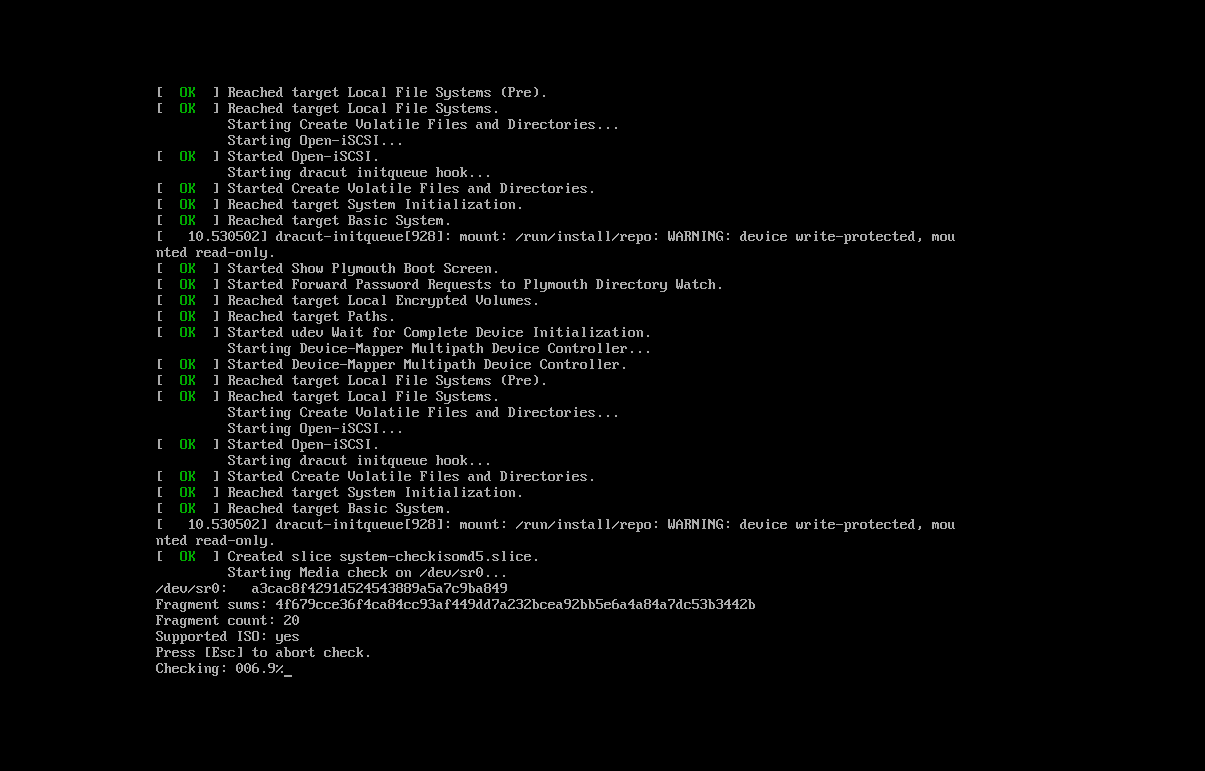
這里是一個檢查,我們可以選擇按 [Esc] 鍵進行跳過,接下來就開始等待,直至顯示選擇語言:
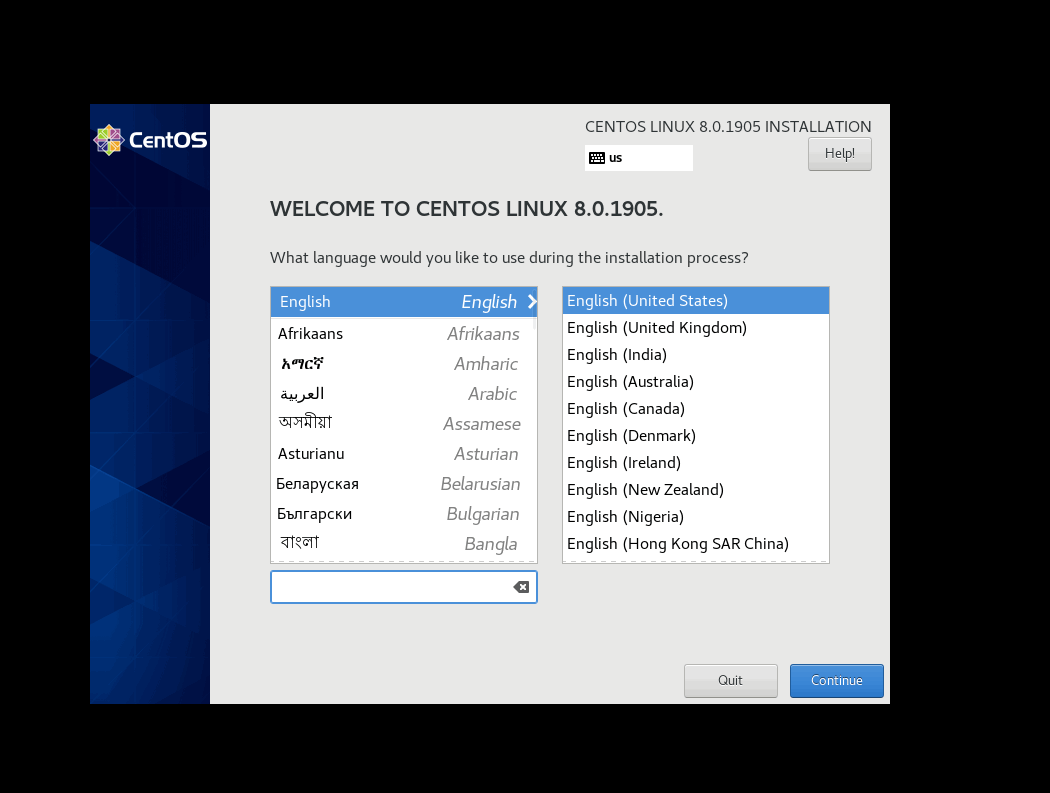
我們可以左下角的搜素欄中輸入Chinese幫助我們快速的找到中文選項
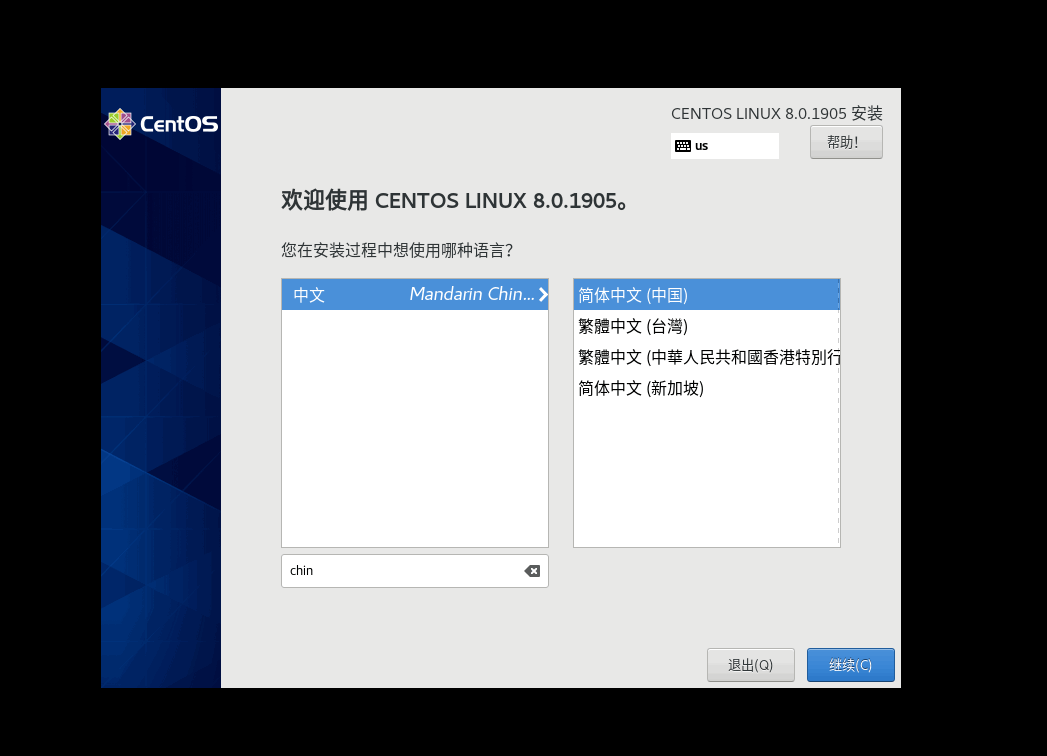
繼續安裝
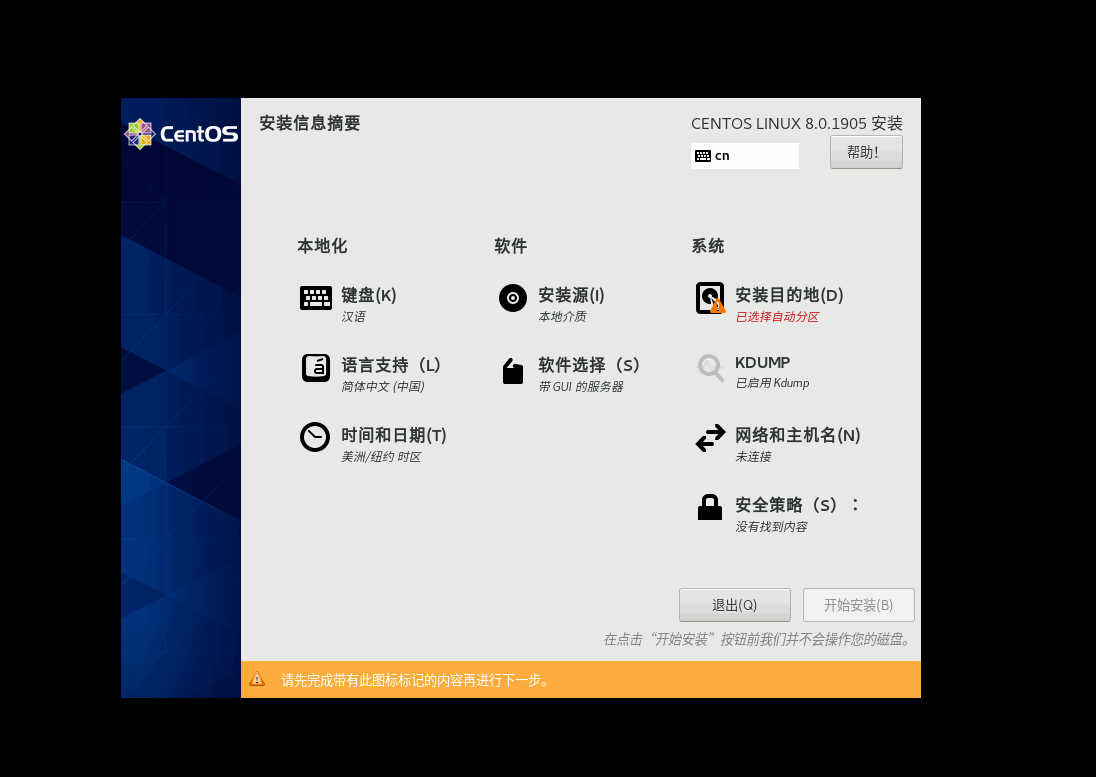
選擇系統 -- 安裝目的地,進入磁盤分配界面
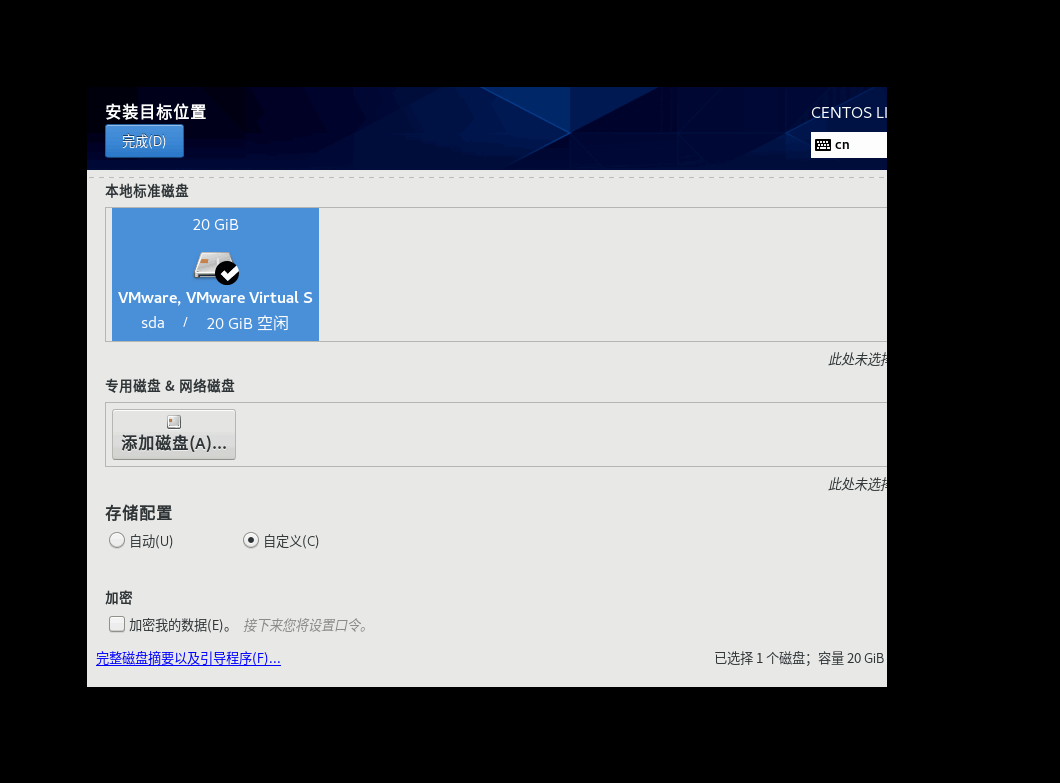
這里選中本地核準磁盤中的磁盤,然后選擇存儲配中的自定義,然后選擇左上角的完成,會顯示一個我們自定義的磁盤分配的界面,這里我們通過右下角的+號添加一個swap的分區,空間大小設置內存的2倍,我這里的是4G。
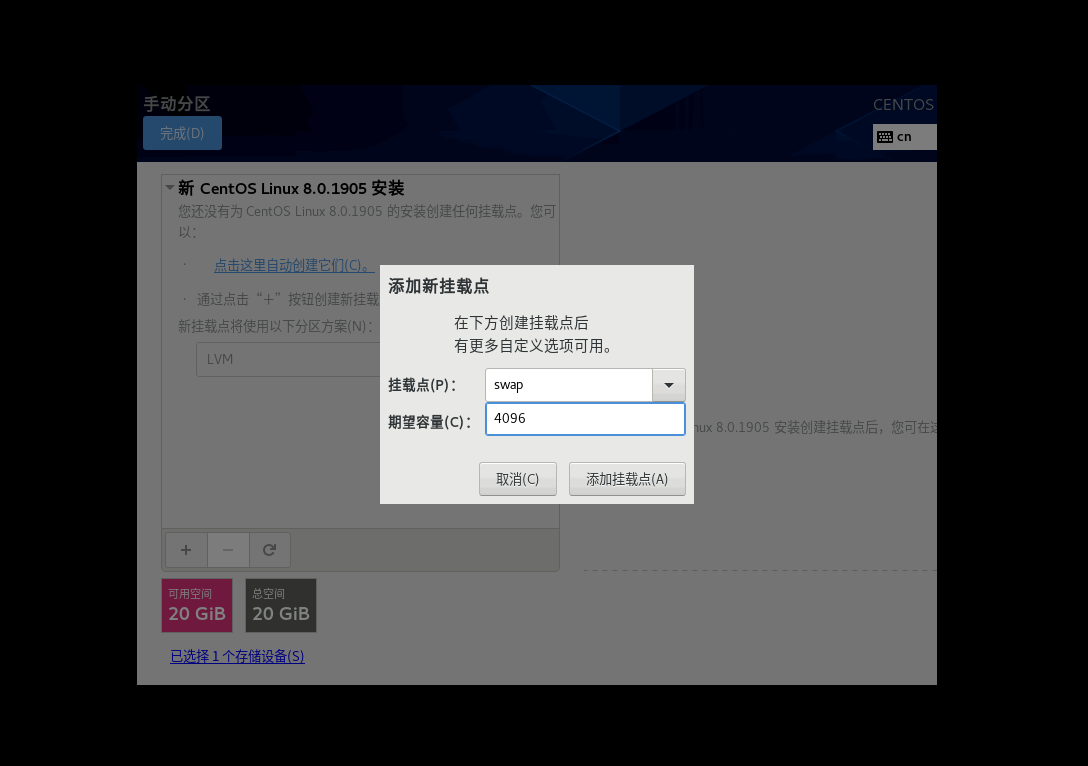
#交換分區,一般設置為內存的2倍
然后再添加一個 \ 表示剩余的空間,然后把設備類型這里設置為標準分區,然后選擇完成。
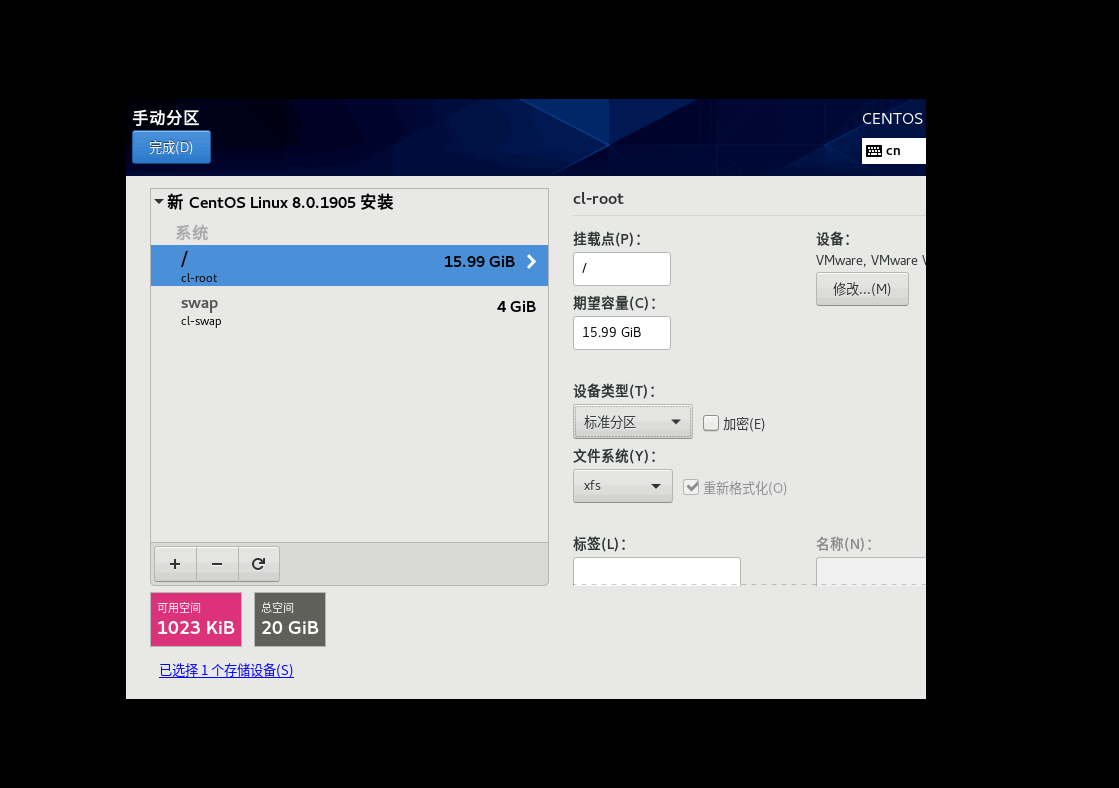
返回主界面后,我們就可以開始安裝了,會顯示如下界面
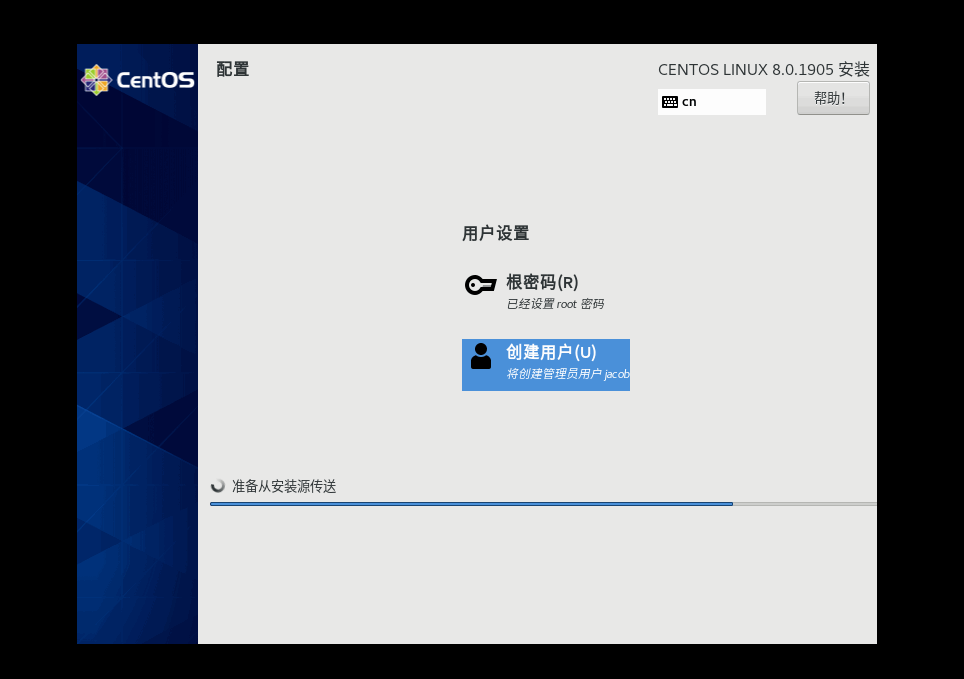
選擇根密碼可以設置root用戶的密碼(必須),選擇創建用戶可以(建議設置),最后就等待安裝結束
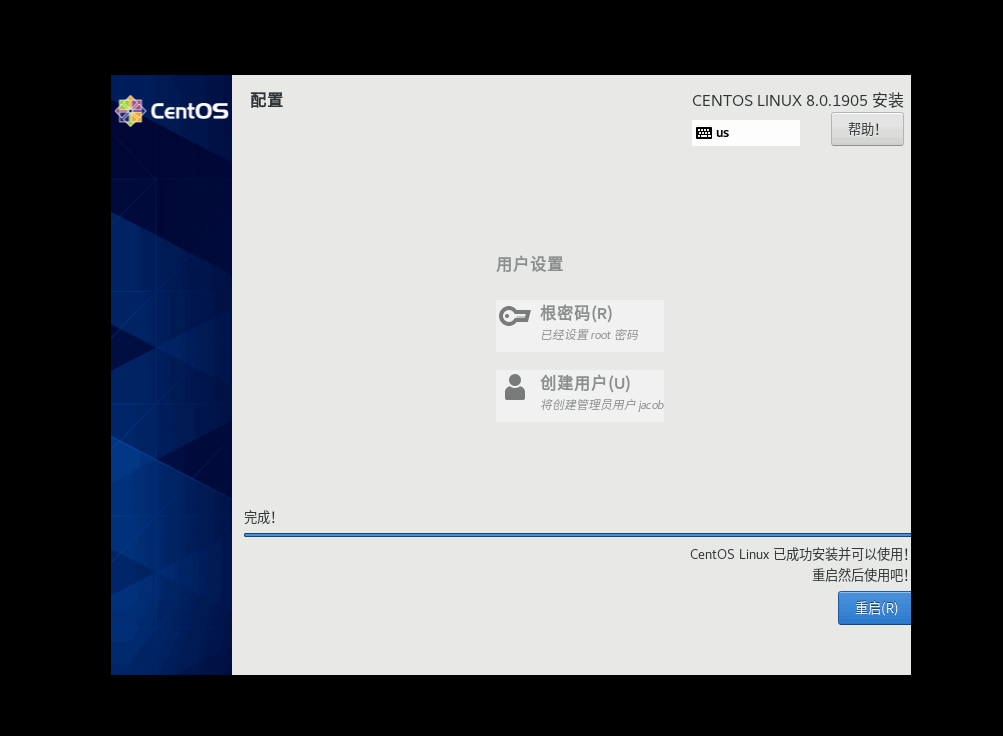
重啟后需要許可認證,點進去直接同意,然后選擇完成,就可以繼續重啟了
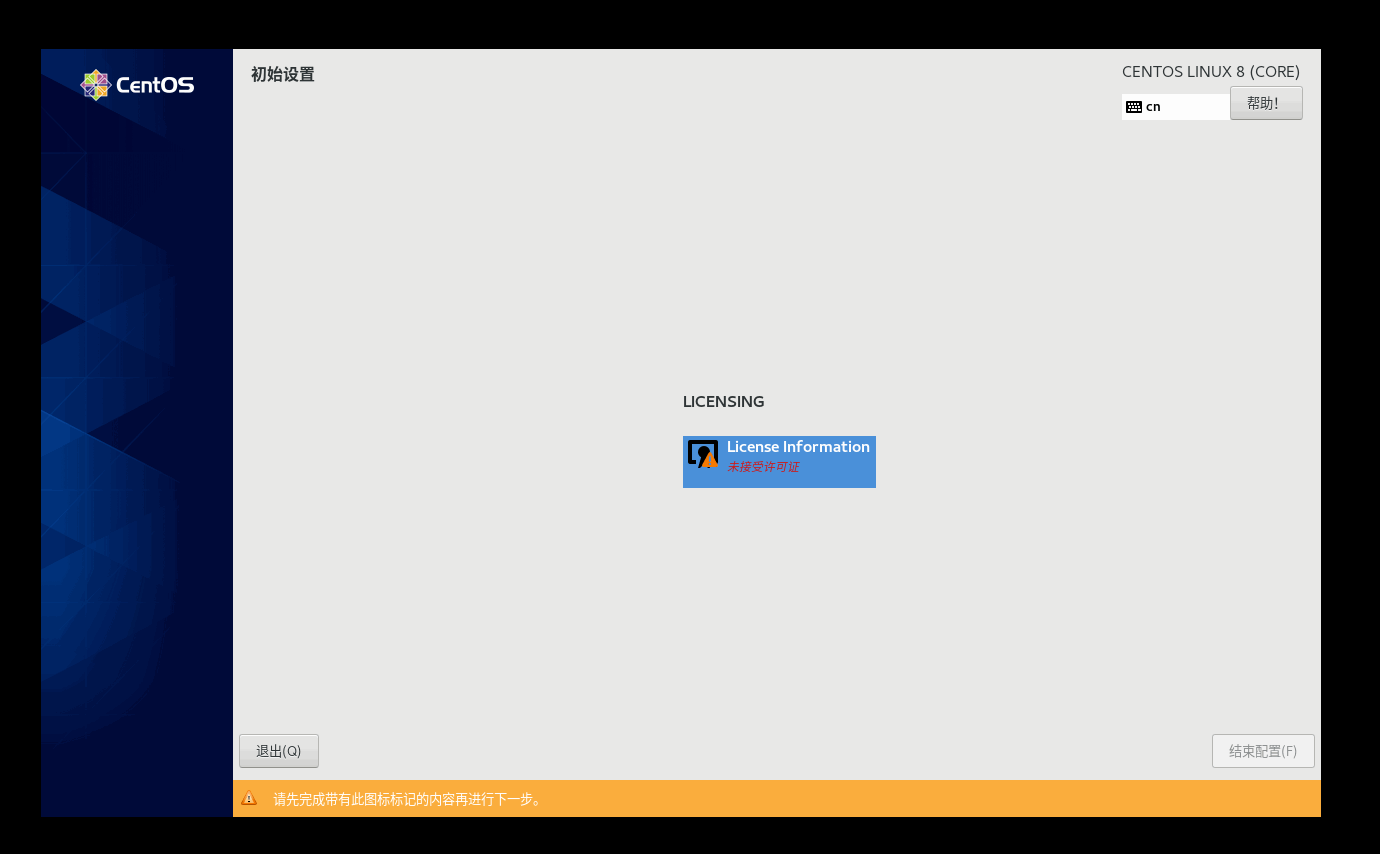
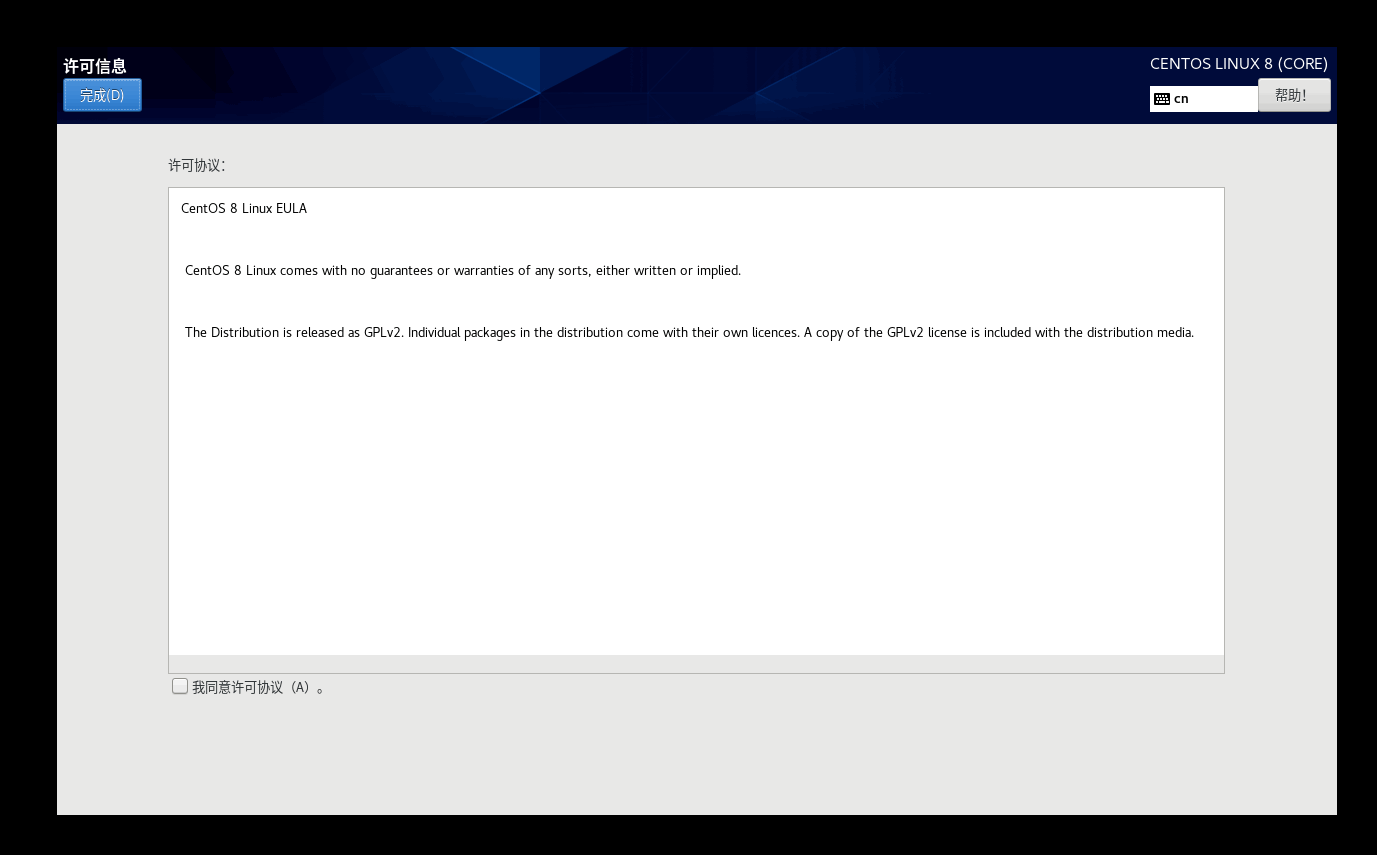
最后會顯示登陸界面,我們可以根據賬戶輸入密碼然后就可以開始使用CentOS了
總結
以上所述是小編給大家介紹的CentOS8 Linux 8.0.1905的安裝過程,希望對大家有所幫助,如果大家有任何疑問請給我留言,小編會及時回復大家的。在此也非常感謝大家對億速云網站的支持!
如果你覺得本文對你有幫助,歡迎轉載,煩請注明出處,謝謝!
免責聲明:本站發布的內容(圖片、視頻和文字)以原創、轉載和分享為主,文章觀點不代表本網站立場,如果涉及侵權請聯系站長郵箱:is@yisu.com進行舉報,并提供相關證據,一經查實,將立刻刪除涉嫌侵權內容。